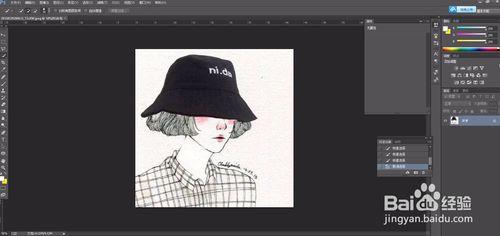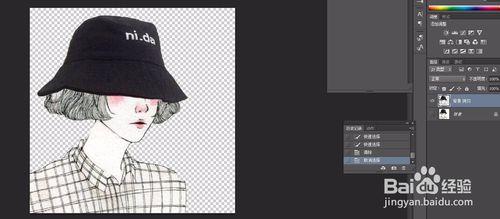PS摳圖技巧很多,而且摳圖的方法也多種多樣,除了通道摳圖、調整邊緣、套索工具、淡化工具等等之外,快速選擇工具在有些時候摳圖也是很不錯的。
工具/原料
電腦
PS軟體
方法/步驟
開啟PS,開啟圖片,點選PS左側的工具欄,找到快速選擇工具,如圖所示。首先複製圖層。點選快速選擇工具,點選人物邊緣。
選擇完成之後,點選鍵盤上的delete鍵,刪除背景,保留我們選擇的任務形象。刪除背景之後,圖層就是我們摳出來的任務影象,透明圖層,為了檢驗我們摳出來的圖片是否完整,我們可以換下背景試試。
隨便開啟一張背景圖。將我們摳出來的人物頭像選擇移動工具,直接拖到背景圖層來,如圖所示,摳出來的人物真的很乾淨哦
注意事項
圖片的摳圖方法一般都是按照摳圖的難易程度來定的,因此並不是任何圖片摳圖可都可以使用快速選擇工具;
大家在摳圖的時候一定要注意選擇的區域,多選減,少選加,這地方其實需要也別注意的